Folders Popup v5.1 按滑鼠中鍵!快速跳到指定資料夾
2015/5/21 更新:軟體版本更新至 v5.1 最新版。
使用電腦時,我們常常會需要在不同資料夾、不同目錄中跳來跳去,如果你希望能在使用 Windows 檔案總管瀏覽檔案、資料夾時能快速切換到多個不同的指定資料夾,可以試試看下面這個相當特別的免費軟體 Folders Popup。
Folders Popup 下載回來後不用安裝、直接點兩下執行後即可開始使用。執行之後,必須先到設定選單裡新增你常用的資料夾,並記得勾選「Run at Startup」讓電腦開機後自動執行 Folders Popup。設定完成後,我們只要在桌面或資料夾中任意空白處按一下滑鼠中鍵(滾輪),便會跳出一個選單,讓我們點選要開啟哪個資料夾。
除了桌面、資料夾之外,還可在系統或各式軟體裡執行匯入/匯出檔案、開啟檔案、插入檔案、開啟舊檔、儲存檔案、選取檔案或上傳檔案….等動作時,支援 Folders Popup 的快速切換選單,讓我們在任何時候都能快速跳到你要的資料夾。
▇ 軟體小檔案 ▇ (錯誤、版本更新回報)
- 軟體名稱:Folders Popup
- 軟體版本:5.1
- 軟體語言:英文
- 軟體性質:免費軟體
- 檔案大小:1.05 MB
- 系統支援:Windows XP/Vista/Win7/Windows 8(支援 32/64 位元)
- 官方網站:http://code.jeanlalonde.ca/
- 軟體下載:按這裡
使用方法:
第1步 將 Folders Popup 軟體下載回來、解壓縮後,裡面有三個檔案,分別是 32 位元版、64 位元版與一個說明檔,請依照你的系統版本執行不同的檔案。
第2步 點兩下、執行 Folders Popup 軟體後,桌面右下角的系統列會出現一個小圖示,請在圖示上按一下滑鼠右鍵再點「Folders Popup Settings」開啟設定視窗。
對了,記得要在這裡勾選「Run at Startup」,讓 Folders Popup 軟體在開機後自動啟動,方便我們下次使用。
第3步 開啟設定選單後,上面方框裡顯示的是彈出選單中會顯示的資料夾,請按「Add」按鈕選取、新增其他你常用的資料夾。上面用不到的東西可以選取後按「Remove」移除。設定完後,按「Close」按鈕關閉。
第4步 如下圖,當我們在桌面或資料夾的任意空白處按一下滑鼠滾輪(滑鼠中鍵),會跳出一個小選單,點一下選單中的名稱即可跳到指定的位置去。
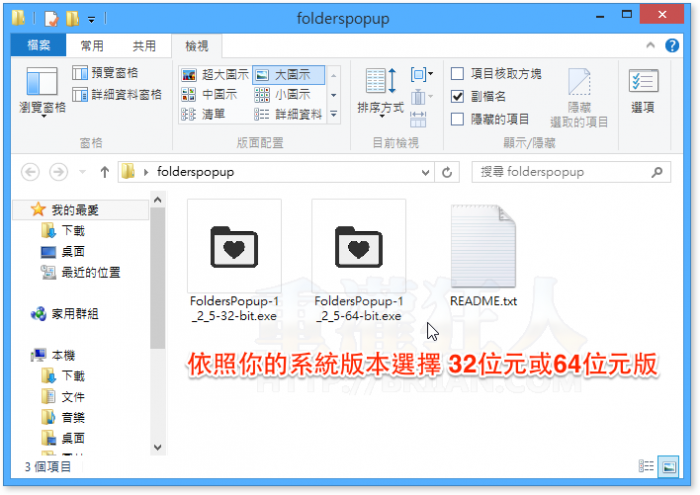
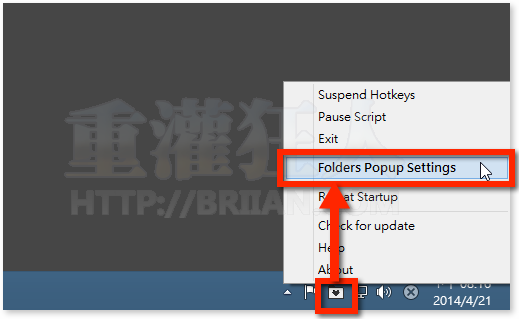
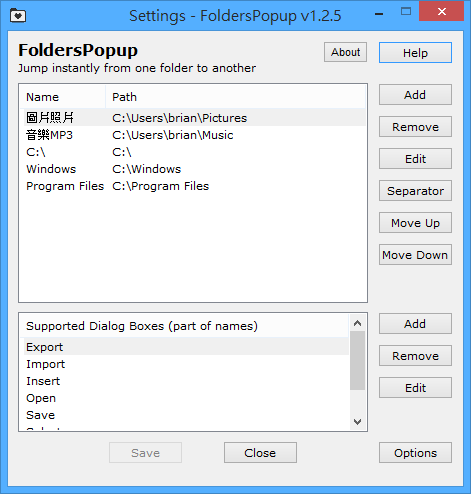
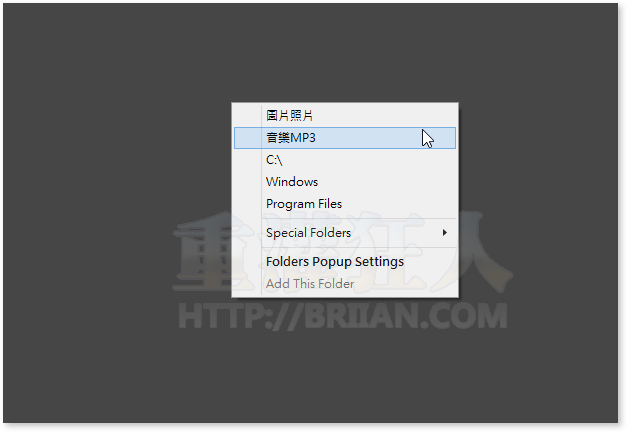
MadAppLauncher +1
不知道為甚麼,現在看標題就可以認出是 CoreYi Po 的 還是 不來恩 Po 的。。。。究竟發生了甚麼
好用
但是應該是中文字碼的問題
有些目錄無法使用
下載Folders Popup 時掃毒軟件表示有(HEUR/Malware.QVM10.Gen)木馬,請問是誤報還是怎樣?
很方便喔